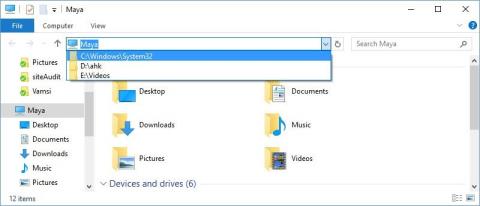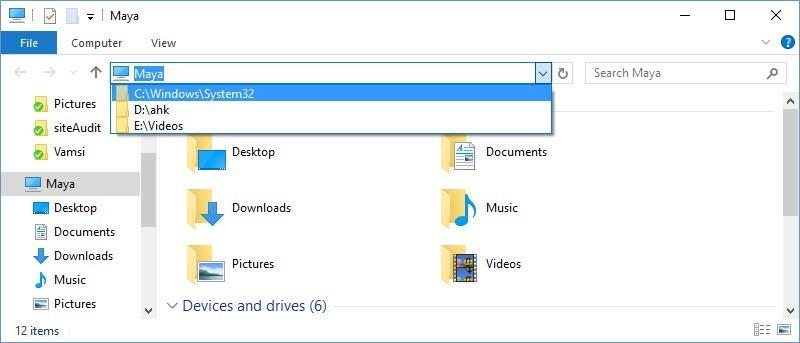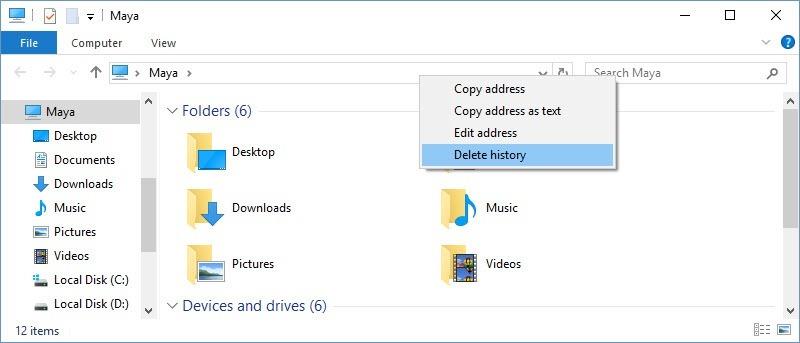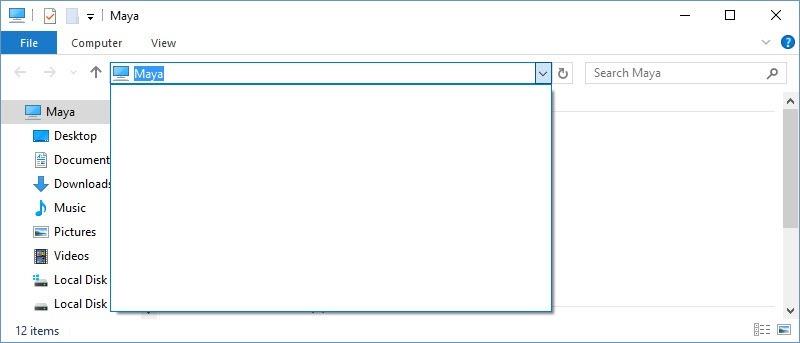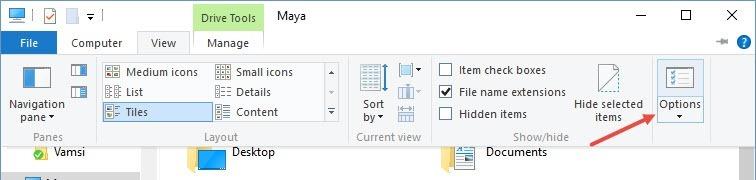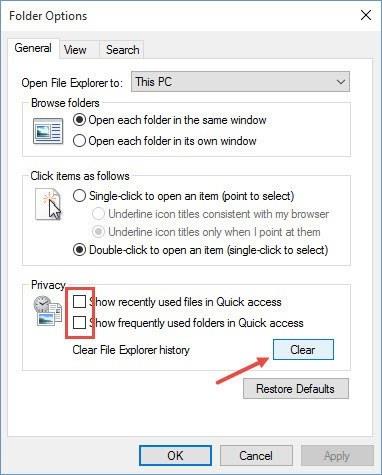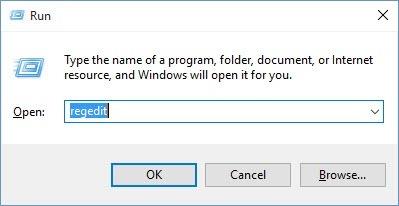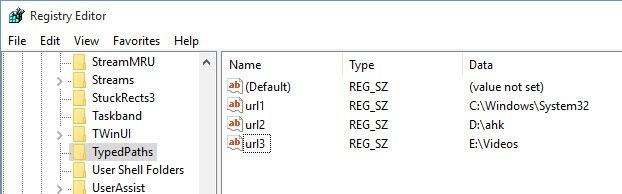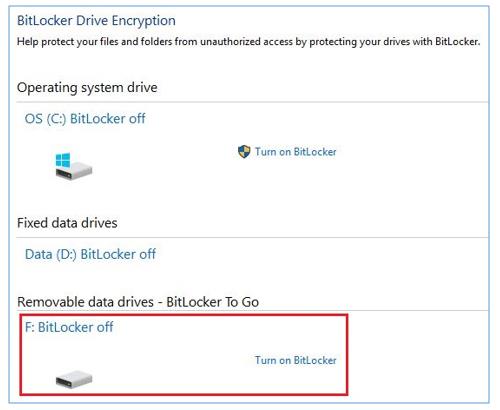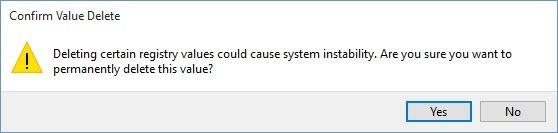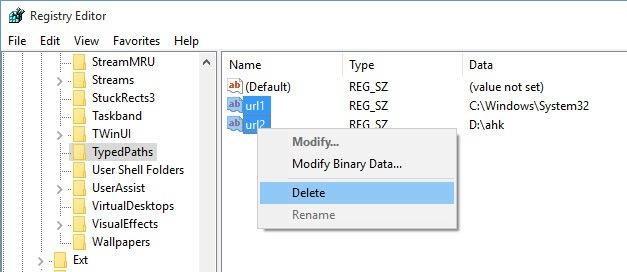V operačných systémoch Windows (Windows 7, Windows 8, Windows 10) si Prieskumník zapamätá umiestnenie súborov a priečinkov pri zadávaní textu do panela s adresou v Prieskumníkovi Windows. Súbory a priečinky, ktoré zadáte, sa automaticky zobrazia, aby ste k nim mali jednoduchý prístup kliknutím na šípku nadol na konci panela s adresou, čím rozbaľte zoznam.
Ako odstrániť históriu prístupu k priečinkom a súborom v Prieskumníkovi Windows je tiež celkom jednoduché. V nižšie uvedenom článku vám Wiki.SpaceDesktop predstaví 3 spôsoby, ako odstrániť históriu prístupu k priečinkom a súborom v Prieskumníkovi Windows.
Poznámka: Tento článok vás informuje o odstránení histórie Prieskumníka v systéme Windows 10. V systéme Windows 7 a Windows 8 urobte to isté.
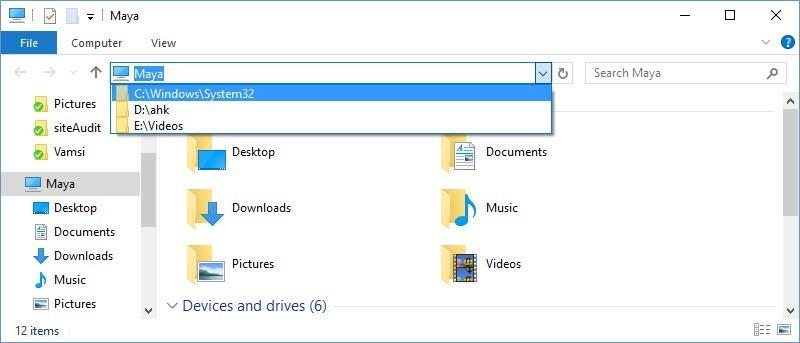
1. Odstrániť priamo v Prieskumníkovi súborov
Najlepší spôsob, ako odstrániť históriu prístupu k priečinkom a súborom v programe Windows Prieskumník, je odstrániť ich priamo v Prieskumníkovi súborov. Ak to chcete urobiť, najprv stlačením kombinácie klávesov Win + E otvorte Prieskumníka súborov.
Po zobrazení okna Prieskumník kliknite pravým tlačidlom myši na panel s adresou a vyberte možnosť Odstrániť históriu .
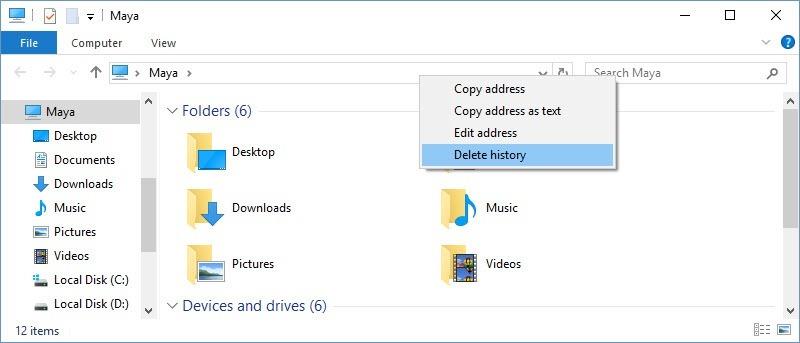
V tomto bode obrazovky bola celá história Prieskumníka vymazaná. Pre istotu môžete kliknutím na šípku nadol v spodnej časti panela s adresou rozbaliť zoznam.
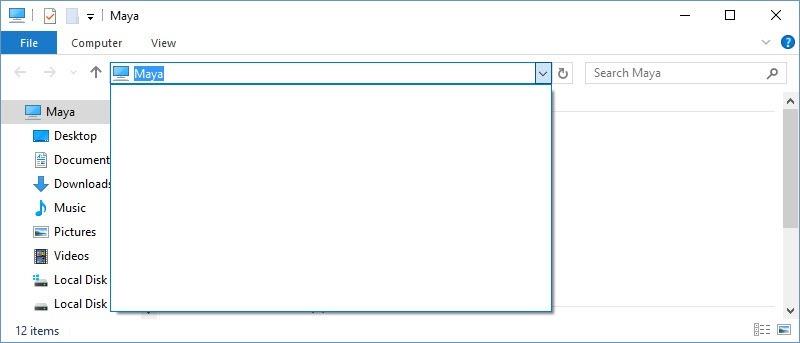
2. Odstrániť v Možnostiach priečinka
Ak chcete odstrániť históriu prístupu k priečinkom a súborom v Prieskumníkovi Windows, môžete okrem odstránenia priamo v Prieskumníkovi súborov použiť Možnosti priečinka.
Najprv otvorte Prieskumníka súborov stlačením kombinácie klávesov Win + E a potom vyberte možnosť Možnosti na karte Zobraziť .
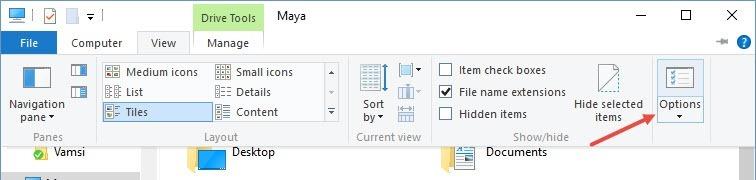
Po zobrazení okna Možnosti priečinka kliknite na tlačidlo Vymazať , aby ste rýchlo odstránili celú históriu prístupu k priečinkom a súborom v Prieskumníkovi súborov.
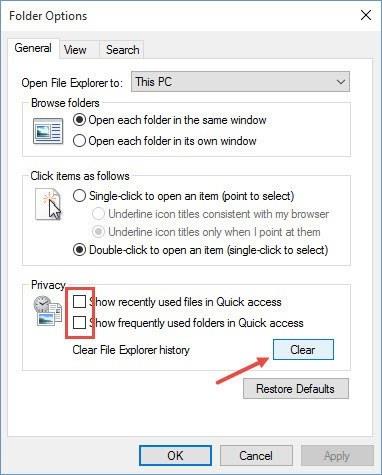
Ak nechcete, aby Prieskumník ukladal nedávny priečinok a históriu prístupu k súborom, zrušte začiarknutie políčok Zobraziť naposledy použité súbory v časti Rýchly prístup a Zobraziť často používaný priečinok v možnostiach Rýchly prístup v časti Ochrana osobných údajov.
Nakoniec kliknutím na OK uložte zmeny.
3. Použite register
Okrem vyššie uvedených dvoch spôsobov môžete použiť register na odstránenie histórie prístupu k priečinkom a súborom v Prieskumníkovi súborov.
Najprv stlačením kombinácie klávesov Win + R otvorte okno Spustiť. Potom do okna Spustiť zadajte príkaz regedit a stlačte kláves Enter .
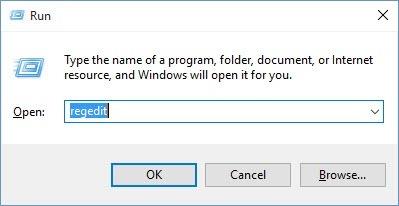
Po zobrazení okna databázy Registry vyhľadajte adresu:
HKEY_CURRENT_USER\Software\Microsoft\Windows\CurrentVersion\Explorer\TypedPaths
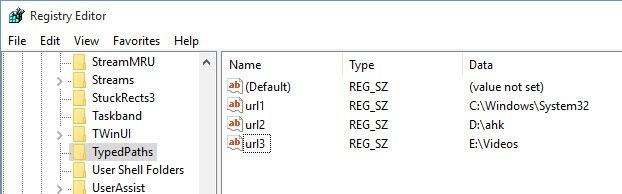
Teraz na obrazovke sa v okne Registry zobrazí história prístupu k priečinkom a súborom, ako sú adresy URL. Ak chcete odstrániť jednotlivé adresy URL, kliknite pravým tlačidlom myši na adresu URL a vyberte možnosť Odstrániť .
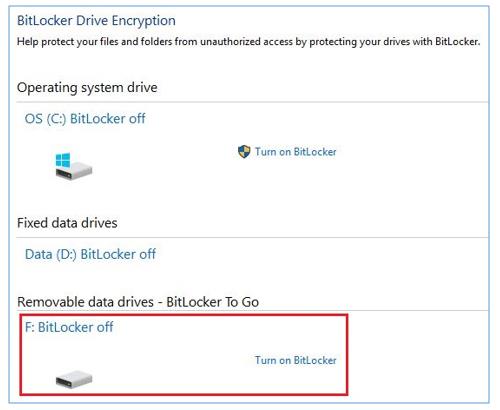
Na obrazovke sa zobrazí varovná správa, či chcete adresy URL odstrániť alebo nie. Kliknutím na tlačidlo Áno odstránite adresy URL.
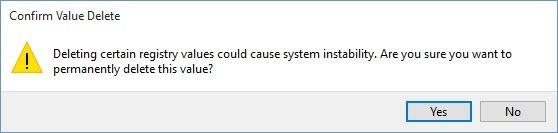
Ak chcete odstrániť celú históriu prístupu k priečinkom a súborom v Prieskumníkovi súborov, môžete vybrať všetky adresy URL (okrem predvolených ) podržaním klávesu Ctrl a kliknutím vyberte adresy URL, potom kliknite pravým tlačidlom myši a vyberte možnosť Odstrániť .
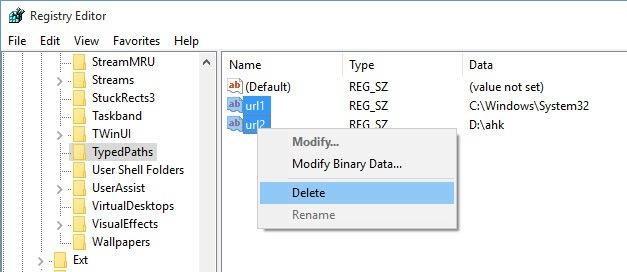
Nižšie si môžete prečítať niekoľko ďalších článkov:
Veľa štastia!